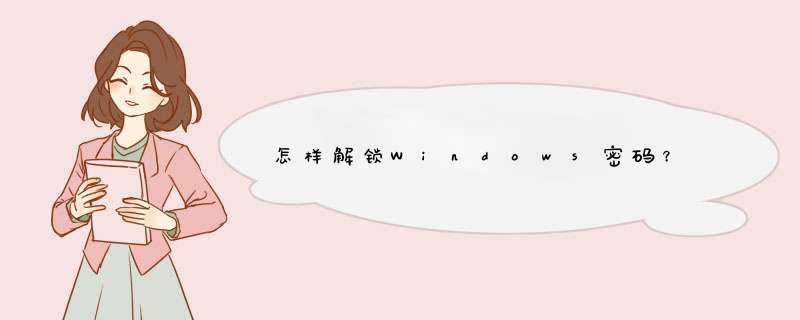
1、首先先来解释下“非超级管理员用户”,说白了就是登陆账户名不是Administrator,如果自己没有新建用户默认使用它,如果是忘记散辩了自己新建用户名的登陆密码,此时解决办法比较简单,当然简单是有前提的,前提就是Administrator账户没有密码。
2、当设置了账户之后登陆 *** 作系统就不会看到超级管理员用户而是自己设置的账户,当然不显示不代表不存在,可以通过CTRL+ALT+DELETE键唤出登陆框,切记要按两次(当然有时候可能仍不会出现,那含肢就多按几次吧)。
3、然后在用户名中输入Administrator,密码为空不用输入,然后点击确定即可进入 *** 作系统。接着就可以来修改设置用户的登陆密码了,点击开始菜单,然后找到控制面板,点击进入,然后找到用户账户选项,点击进入即可。
4、此时可以看到超级管理员用户和设置的用户,然后我们点击自己设置的用户,选择更改密码选项,点击进入,然后我们便来到了更改密码对话框,因为是超级管理员用户,因此我们更改非超级管理员用户的密码的时候不用知道原始密码,直接输入新密冲老缺码即可。
最近有玩家告诉我:趁着SSD价格便宜,他买了个光威悍将2T SSD,准备在它上面安装系统,所以准备制作个U盘启动工具,但是为什么下载了U盘启动工具,防火墙和安全策略都没有问题,却无法正常的安装它呢?我发现该玩家打开软件安装程序,系统出现了安全警告,提醒是“未知发布者”。其实在XP、WIN7等系统都有提醒和阻止“不受信任”的软件程序安装的情况,不过我们确定下就可以安装了。但是到WIN10系统就不一样了,WIN10遇到“不受信任”的软件程序,会直接将其锁定,阻止我们安装。渣斗如果你确实需要安装它,你需要解除锁定。
【1】解除WIN10不信任锁定的第纳基一种方法是,右键打开该软件程序的属性,在常规下面的安全菜单里,选择“解除锁定”,点确定,再打开我们想要安装的这个软件程洞梁谨序,就可以正常安装了。
【2】利用PowerShell批量解锁未被信任的软件程序。把需要解锁的软件安装程序都放在一个文件夹里,按住Shift,右键点击用白处,在此处打开PowerShell窗口,输入Get-ChildItem | Unblock-File,按回车键,就可以一键批量解锁未被信任的软件安装程序了。
WIN10的这个锁定未信任程序的功能虽然稍微比XP、WIN7要麻烦点,但是是为了我们电脑的安全着想。要解开锁定也非常简单。如果大家今后遇到未被信任程序无法安装的情况,可以用上面的这两个方法解决。
欢迎分享,转载请注明来源:内存溢出

 微信扫一扫
微信扫一扫
 支付宝扫一扫
支付宝扫一扫
评论列表(0条)